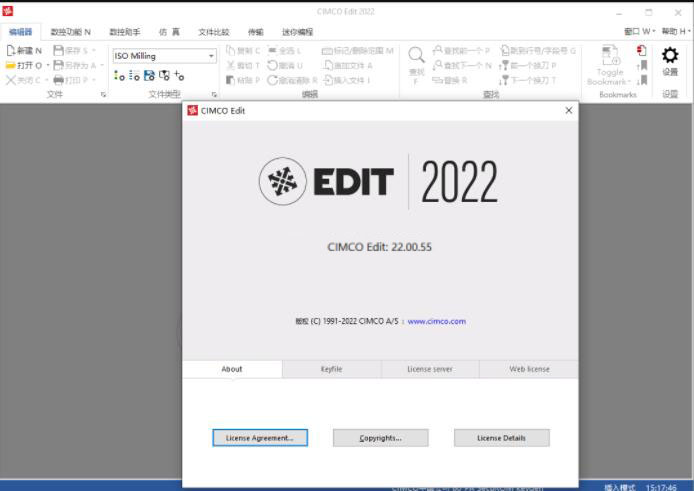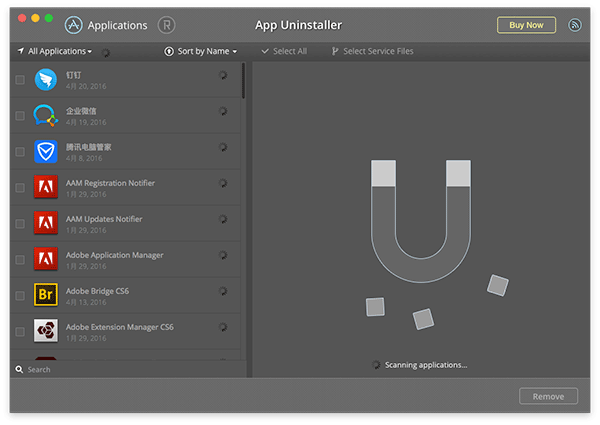Screenote(快捷截图贴图工具)软件下载-Screenote官方版下载
Screenote(快捷截图贴图工具)为用户带来便捷的截图功能,快捷键直接进行截图,知识兔可以任意规划截图区域。同时具备了贴图的功能,应用更加方便快捷。软件还可以对截取的图片进行简单的编辑,知识兔可以添加水印、文字,还可以裁剪图片进行形状修改。使用方便快捷,需要的朋友千万不要错过!

Screenote官方版软件简介:
Screenote(全快捷键截图工具)支持截图、贴图,软件没有花太多时间在界面开发上,通过几个简单的快捷键,就能实现手不离键盘完成截图、贴图、保存等操作!
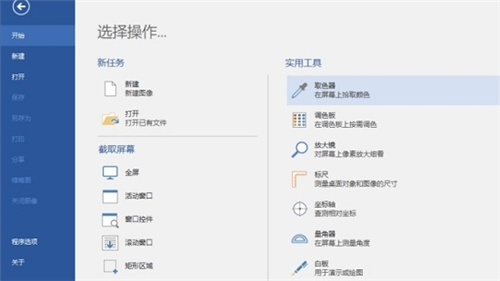
Screenote官方版功能亮点:
1.能截图和录屏
截取电脑上的图片,或者录制视频片段,
2.自由选择截图方式
支持全屏、窗口等不同的截图方式,而且知识兔还可以自定义图片的宽高。
3.图片编辑
对截取的图片进行简单的编辑,知识兔可以添加水印、文字,还可以裁剪图片进行形状修改。
4.电脑截图快捷键
配置电脑快捷键的组合功能,知识兔使用键盘快速操作,一秒完成截图和录屏。
5.实用小工具
二维码生成、图片取色器、目录索引等实用的小工具,知识兔让知识兔这款免费无广告的截图软件更实用。
Screenote官方版使用方法:
PrintScreen / Pause 进入截图状态:
方向键:逐像素移动光标,同时按下 Shift 键可快速移动。
Enter 键 / 鼠标左键:开始或结束截图。
Space 键 / 鼠标中键:复制当前光标所指像素的十六进制表示的 RGB 值。
Esc 键 / 鼠标右键:退出截图状态。
对贴图操作:
~ 键:将贴图调整为原始比例,同时按下 Shift 键可将贴图调整为原始尺寸。
方向键:逐像素移动贴图,同时按下 Shift 键可快速移动。
Enter 键 / 鼠标知识兔双击:保存贴图。
Space 键 / 鼠标中键:复制贴图。
Esc 键 / 鼠标右键:销毁贴图。
Shift+PrintScreen / Shift+Pause 将剪贴板中的图片贴到屏幕上。
下载仅供下载体验和测试学习,不得商用和正当使用。